Introducción
MySQL es una popular aplicación de gestión de bases de datos relacionales de código abierto. Forma parte de LAMP Stack (Linux, Apache, MySQL, PHP), una pila de software que potencia los servidores web.
Con el lanzamiento de CentOS 7, MySQL se eliminó de los repositorios estándar a favor de MariaDB. MariaDB es totalmente compatible con MySQL y se puede sustituir casi sin problemas.
Esta guía lo guiará a través de cómo instalar MySQL en CentOS 7.

Requisitos previos
- Un sistema que ejecuta CentOS 7
- Una cuenta de usuario con privilegios sudo
- Una ventana de terminal (Menú> Aplicaciones> Utilidades> Terminal)
- El administrador de paquetes de Yum (incluido por defecto)
Guía para instalar MySQL en CentOS 7
Paso 1:Descargar paquetes de repositorio
Abra una ventana del navegador y vaya a la siguiente dirección:
https://dev.mysql.com/downloads/repo/yum/Esta página enumera los paquetes de instalación de MySQL en el repositorio de Yum.
Busque la versión de Red Hat Enterprise Linux que desea descargar. (En el momento de escribir este artículo, el sitio web ofrece Linux 8, Linux 7 y Linux 6).
Puede hacer clic en Descargar botón, que lo lleva a una página de registro. Puede registrarse si lo desea o seleccionar No, gracias, solo inicie mi descarga enlace.
Descarga MySQL con wget Comando
Alternativamente, puede abrir una terminal y usar el wget comando para guardar el archivo. En la página web que enumera las versiones de lanzamiento, verá un subtexto gris que muestra algo como "(mysql80-community-release-el7-1.noarch.rpm) ”. Ese es el paquete de instalación de un paquete específico.
Copie el nombre del paquete de instalación deseado, luego abra una ventana de terminal e ingrese el siguiente comando:
sudo wget https://dev.mysql.com/get/mysql80-community-release-el7-3.noarch.rpmEl sistema debe llegar y descargar los archivos. Asegúrese de consultar el sitio web y copiar el ID de versión exacto; utilícelo en el comando de su terminal.
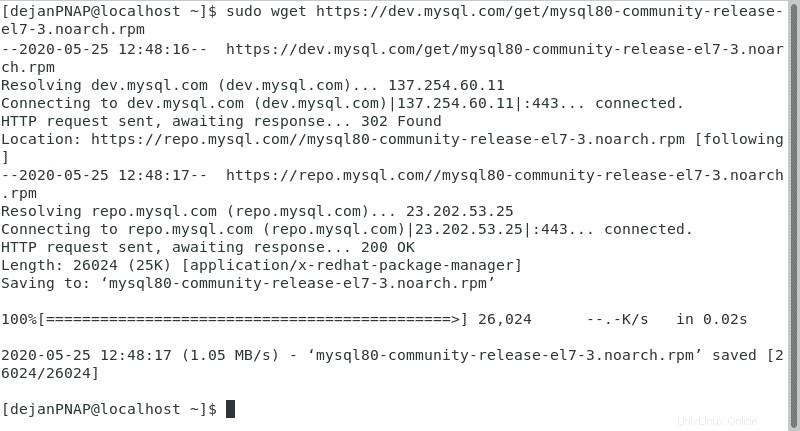
Deje la ventana del navegador abierta para el siguiente paso.
Paso 2:agregue los repositorios de software
Los archivos que acabamos de descargar brindan acceso a los repositorios de software de MySQL. Antes de agregarlos, use el comando md5sum para autenticar el software:
sudo md5sum mysql80-community-release-el7-3.noarch.rpmEl sistema debería responder con una larga cadena de letras y números.
Vuelva a la página web de MySQL y mire justo debajo del enlace Descargar para encontrar una cadena gris de números con la etiqueta MD5.
Compare el valor MD5 en la página web con el valor MD5 que generó en la ventana del terminal. Si coinciden, continúe con el siguiente paso.

Si no coinciden, es posible que su descarga se haya dañado en tránsito. O bien, es posible que la descarga se haya visto comprometida. Repita los pasos 1 y 2 y sobrescriba el archivo descargado. Si los valores MD5 aún no coinciden, detenga el procedimiento.
Para actualizar los repositorios de software, use el comando:
sudo rpm -ivh mysql80-community-release-el7-3.noarch.rpmAsegúrese de haber ingresado la versión de lanzamiento del Paso 1. Esto agregará 2 nuevos repositorios de Yum de los que podemos obtener MySQL.
Paso 3:Instalar MySQL
Instale MySQL en CentOS ingresando lo siguiente:
sudo yum install mysql-server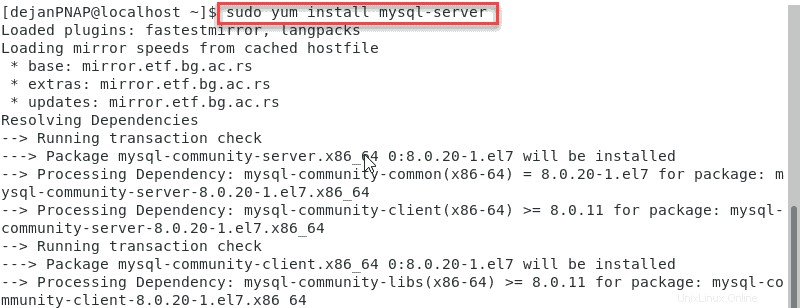
El sistema le pedirá confirmación, presione Y para confirmar.
También debe solicitar que acepte una clave GPG (Gnu Privacy Guard). Esta es otra confirmación de seguridad porque acabamos de agregar dos nuevas fuentes de software. Presiona Y nuevamente, y el sistema debería descargar e instalar el software.
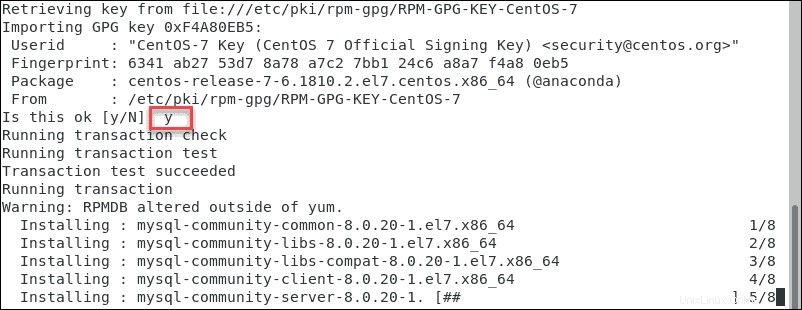
Uso de MySQL
Administración del servicio MySQL
Deberá iniciar el servicio MySQL ingresando:
sudo systemctl start mysqldPara verificar el estado de MySQL, use el comando:
sudo systemctl status mysqldEl sistema mostrará varias líneas de información sobre el servicio MySQL. En el Activo línea, debería mostrar activo:(en ejecución) . También puede ver una línea debajo que muestra una marca de tiempo de cuándo se inició el servicio.
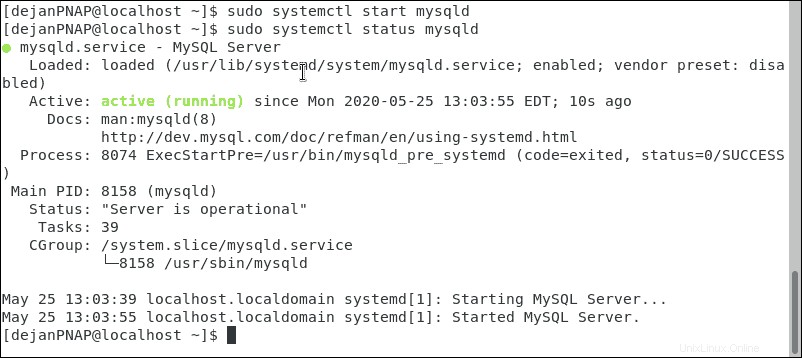
De forma predeterminada, el servicio MySQL está configurado para iniciarse al inicio.
Para deshabilitarlo, puede usar el deshabilitar comando:
sudo systemctl disable mysqldPara detener el servicio de MySQL, use el detener comando:
sudo systemctl stop mysqldBuscar contraseña temporal
La rutina de instalación de MySQL establece una contraseña temporal predeterminada.
Use el comando grep para encontrar la contraseña:
sudo grep ‘temporary password’ /var/log/mysqld.logTome nota de la contraseña.

Configuración y seguridad
Su nueva instalación de MySQL viene con un script de seguridad para facilitar la seguridad de las configuraciones.
Inicie el script con el siguiente comando de terminal:
sudo mysql_secure_installationEl sistema le pedirá que ingrese la contraseña raíz predeterminada. Ingrese la contraseña que recuperó anteriormente.
A continuación, el sistema le indicará que la contraseña ha caducado y le pedirá que introduzca una nueva. Ingresa una nueva contraseña, anótala y luego presiona Enter.
El sistema calificará la seguridad de su contraseña y le preguntará si desea ingresar una contraseña nueva y más segura. Si está satisfecho con la seguridad de su contraseña, presione la barra espaciadora. Para revisar su contraseña, presione Y .
El script de instalación segura continuará y podrá responder con seguridad Y al resto de las indicaciones, que incluyen:
- Eliminar usuarios anónimos
- Prohibir el inicio de sesión raíz remoto
- Eliminar base de datos de prueba
- Recargar tablas de privilegios
Iniciar sesión en MySQL
Para iniciar MySQL desde la línea de comandos, use el comando:
mysql -u root -pEl sistema le pedirá que ingrese su contraseña. Ingrese la contraseña que estableció en el Paso 6 y el sistema debería responder mostrando el shell de MySQL.
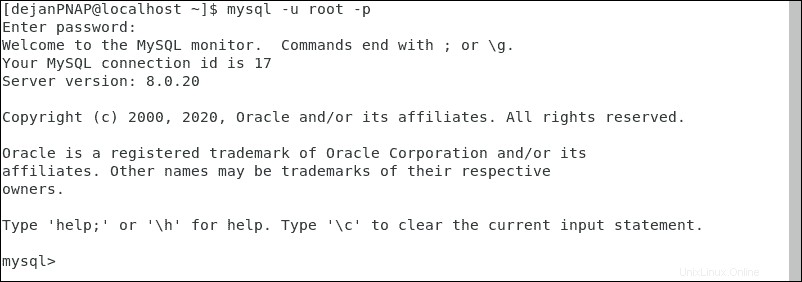
Enumera la información necesaria sobre el software MySQL, y su símbolo del sistema cambiará a mysql> para indicar que ha iniciado sesión en el software MySQL.
Una vez que haya terminado, puede cerrar sesión con:
exitEl símbolo del sistema cambiará, lo que indica que ha cerrado la sesión de MySQL.